| [pending proofread revision] | [pending proofread revision] |
(Page créée avec « Perform a search ») |
(Page créée avec « Follow this procedure to perform a search. ») |
||
| Line 1: | Line 1: | ||
{{Tuto Details | {{Tuto Details | ||
|Main_Picture=Soumettre_une_page_à_validation_dokit-search.jpg | |Main_Picture=Soumettre_une_page_à_validation_dokit-search.jpg | ||
| − | |Description= | + | |Description=Follow this procedure to perform a search. |
|Categories=Rechercher et explorer | |Categories=Rechercher et explorer | ||
|Difficulty=Very easy | |Difficulty=Very easy | ||
Revision as of 12:54, 13 January 2020
Follow this procedure to perform a search.
Difficulty
Very easy
Duration
1 minute(s)
Step 1 - Utilisez la barre de recherche
- Localisez la barre de recherche pour rechercher une information parmi toutes les données disponibles dans l’interface Dokit (en haut à gauche de l’écran).
- Tapez ensuite une information (mot-clé, phrase…), puis cliquez sur l’icône de recherche (ou taper sur “Entrée”).
Step 2 - Recherchez l’information
- Naviguez dans le menu des résultats de la recherche jusqu’à trouver l’information recherchée.
- Cliquez sur le titre de page ou le texte de page contenant ou correspondant à l’information recherchée.
Published
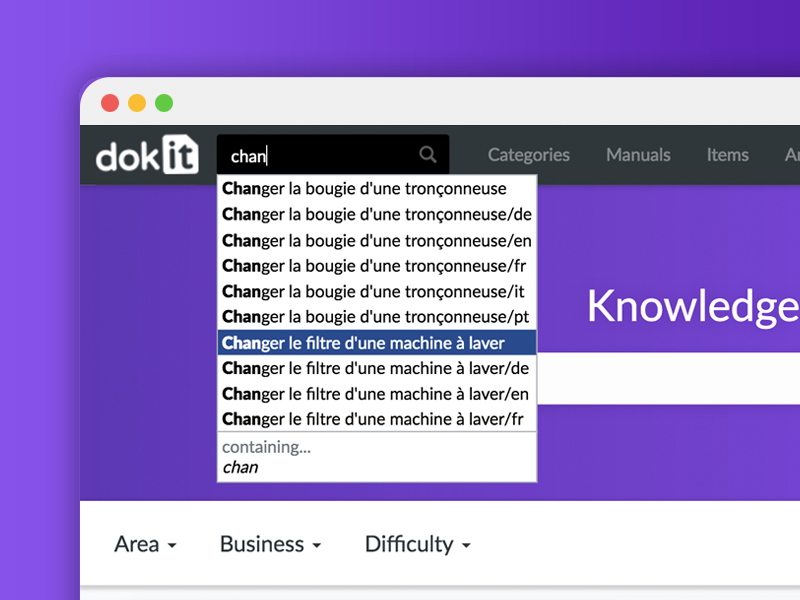
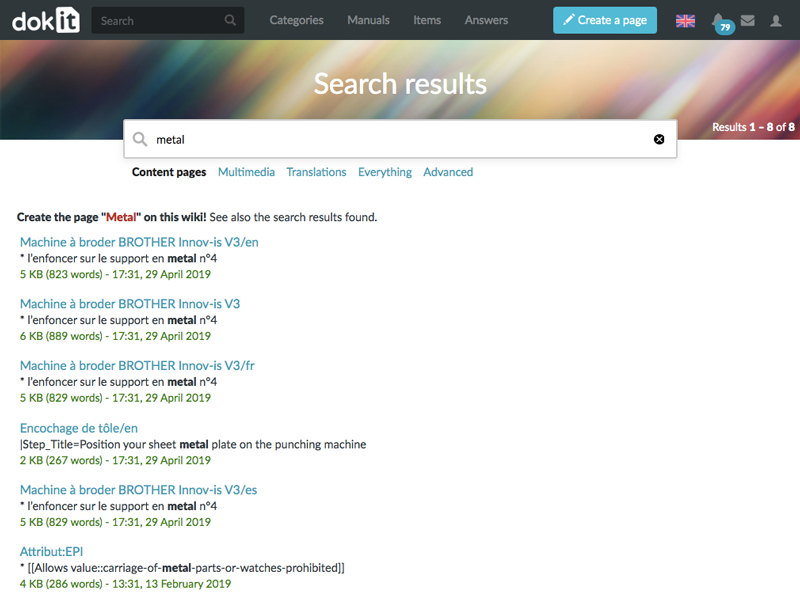

 Français
Français English
English